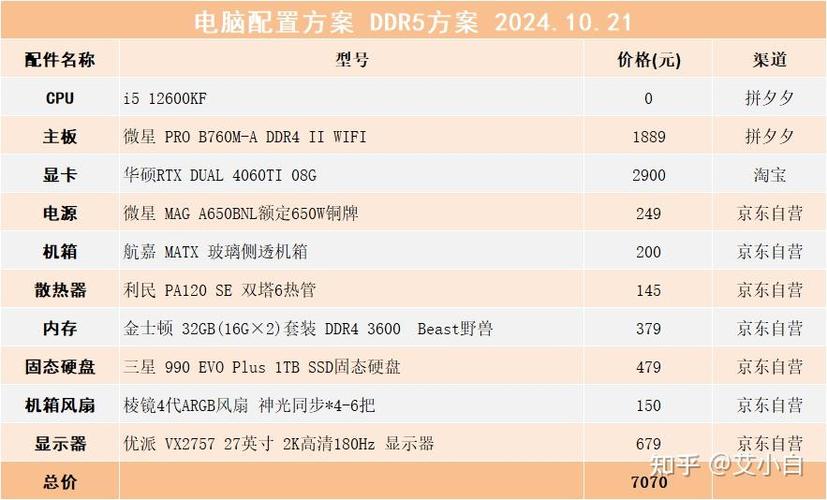ideajdk配置:详细步骤与最佳实践
在使用IntelliJ IDEA(简称IDEA)进行Java开发时,正确配置JDK(Java Development Kit)是确保开发环境顺畅运行的关键步骤。本文将详细介绍如何在IDEA中配置JDK,并提供一些最佳实践,帮助开发者更高效地进行项目开发。
一、安装JDK
在配置IDEA之前,首先需要确保系统中已经安装了JDK。可以从Oracle官网或其他JDK提供商处下载并安装适合您操作系统的JDK版本。
安装步骤:
- 下载JDK安装包。
- 双击安装包,按照提示完成安装。
- 配置环境变量(如PATH),确保系统能够识别JDK命令。
二、在IDEA中配置JDK
完成JDK安装后,接下来需要在IDEA中配置JDK路径,以便IDEA能够使用正确的JDK版本进行编译和运行。
配置步骤:
- 打开IDEA:启动IntelliJ IDEA。
- 进入项目设置:点击菜单栏中的File > Project Structure…,或者使用快捷键Ctrl+Alt+Shift+S。
- 选择SDK:在打开的对话框中,点击左侧的Project标签,然后在Project SDK下拉菜单中选择New…。
- 添加JDK:在弹出的New SDK对话框中,选择JDK,然后点击右侧的…按钮浏览到JDK的安装目录,选择bin目录的父目录(通常是JDK的安装根目录)。确认无误后点击OK。
- 应用并关闭:点击Apply应用配置,然后点击OK关闭对话框。
三、验证JDK配置
配置完成后,可以通过以下方式验证JDK是否配置成功:
- 查看项目设置:再次打开Project Structure对话框,确认Project SDK已正确设置为刚才添加的JDK。
- 运行简单程序:创建一个新的Java类,编写一个简单的Hello World程序,然后运行。如果程序能够正常输出,说明JDK配置成功。
四、最佳实践
为了提升开发效率和项目管理的便捷性,以下是一些配置JDK时的最佳实践:
- 使用项目特定的JDK:对于不同的项目,可能需要使用不同版本的JDK。在IDEA中,可以为每个项目单独配置JDK,确保项目依赖的正确性。
- 定期更新JDK:随着Java生态的不断发展,新的JDK版本会引入性能优化和新特性。建议定期更新JDK到最新版本,以享受这些改进。
- 管理多个JDK版本:如果需要在同一台机器上开发多个项目,且这些项目依赖不同版本的JDK,可以使用IDEA的SDK Manager来管理多个JDK版本,方便切换。
正确配置JDK是Java开发的基础,也是确保项目稳定性和兼容性的关键。通过遵循上述步骤和最佳实践,您可以轻松在IDEA中配置和管理JDK,为高效开发奠定坚实基础。
五、结语
通过本文的详细指导,相信您已经掌握了在IntelliJ IDEA中配置JDK的方法。希望这些步骤和最佳实践能够帮助您更高效地进行Java开发,享受编程的乐趣。